Salah satu tips untuk menjaga kondisi hardware (perangkat keras) komputer/laptop adalah memeriksa suhu masing-masing komponen, seperti CPU, motehrboard, Hardisk (HDD), VGA (kartu grafis) dan lainnya. Suhu yang terlalu panas sangat rentan dan bisa menyebabkan kerusakan pada komputer. Berikut berbagai koleksi software gratis untuk memonitor suhu hardware komputer atau laptop kita.
Software Monitoring Lengkap
CPUID HWMonitorSelain membuat software deteksi CPU (CPU-Z), cpuid juga membuat software kecil gratis untuk memonitor suhu, tegangan (voltase) serta kecepatan fan (kipas). Penggunaan software ini sangat mudah, hanya tinggal jalankan dan akan ditampilkan informasi yang detail dan memudahkan.
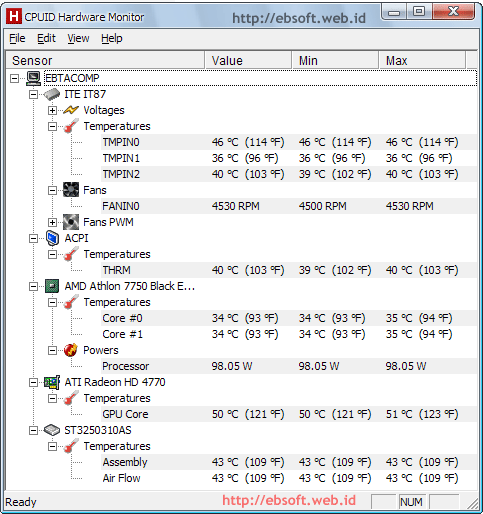
HWMonitor dapat memantau Suhu CPU (processor), VGA (Kartu grafis), Hardisk (HDD) dan motherboard (chipset ) secara real time. HWMonitor dapat berjalan di semua sistem Windows. Versi portable hanya berukuran sekitar 445 KB. ( Download CPUID HWMonitor )
SpeedFan
Software gratis ini mempunyai fitur memantau suhu, voltase dan juga kecepatan kipas (fan) CPU atau chipset serta grafik masing-masing informasinya. Selain informasi tersebut, bagi pengguna yang sudah ahli, dapat mengubah pengaturan beberapa hardware, seperti misalnya mengubah clock processor ( untuk motherboard tertentu) dan mengatur kecepatan fan/kipas menyesuaikan suhu komponennya
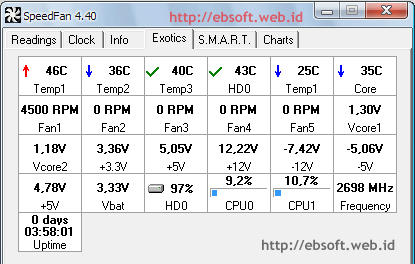
SpeedFan dapat berjalan di semua windows, dan dapat di download dari halaman softpedia atau website resmi SpeedFan (1.8 MB)
Speccy
Selain bisa digunakan untuk mengetahui spesifikasi detail hardware komputer kita, speccy juga memberikan informasi mengenai suhu CPU(processor), VGA dan Hardisk. Informasi detail tentang speccy bisa melihat tulisan saya sebelumnya : Mengetahui Lebih Detail Spesifikasi Komputer Kita
Monitor Spesifik Hardware
RealTempSoftware untuk memonitor suhu processor Intel, dengan tambahan fitur untuk memantau suhu minimum, maksimum serta berbagai informasi lainnya.
Download RealTemp ( 275 KB)
GPUZ
Software buatan http://www.techpowerup.com ini selain memberikan informasi detail tentang VGA (kartu grafis), juga memberikan informasi suhu VGA di komputer kita (seperti NVIDIA, ATI dan lainnya), Download GPUZ ( 528 KB)
CoreTemp
Program gratis untuk memonitor suhu CPU (Processor), mencakup Processor Intel dan AMD ( berjalan mulai windows XP sampai 7 baik 32/64 bit). Download Core Temp ( versi portable sekitar 204 KB)
CrystalDiskInfo
Software untuk memonitor Hardisk (HDD). Selain informasi detail tentang hardisk yang digunakan, CrystalDiskInfo juga memberikan informasi suhu Hardisk. Tersedia versi Installer dan Portabel. Download
Intel® Desktop Boards
Bagi pengguna Motherboard yang menggunakan chipset Intel, bisa menggunakan software Intel Desktop Board untuk memonitor motherboard dan komponennya. Selengkapnya
AMD OverDrive

Jika motherboard kita menggunakan chipset dari AMD dan termasuk tipe yang didukung, dan kita ingin mendapatkan berbagai fitur advanced (tingkat lanjut), maka AMD Overdrive mungkin panas dicoba. AMD overdrive memberikan informasi detail tentang motherboard dan komponennya termasuk overcloksing. Selengkapnya tentang AMD OverDrive
AMD64 CPU Assistant
Selain memberikan informasi detail tentang Processor AMD64, software ini juga memberikan informasi tentang suhu, Memori dan informasi lainnya. Berbagai informasi juga ditampilkan dalam bentuk grafis. Download
Software Monitoring untuk Linux
Lm-sensorMempunyai kemampuan untuk mendeteksi, menampilkan dan monitoring hardware di linux. Termasuk untuk mengatur kecepatan fan (kipas), overcloking dan berbagai fitur lainnya. Selengkapnya tentang lm-sensor
GKrellM
Merupakan sotfware system informasi untuk linux. Termasuk memonitor hardware seperti CPU, Fan, hardisk, VGA dan lainnya. Tampilannya cukup menarik dan bisa menyesuaikan dengan window manager yang digunakan. Selengkapnya tentang GKrellM
KSim
Merupakan sistem monitor dan mendukung skin (tampilan) dari GKrellM. Mempunyai fitur seperti monitor penggunaan CPU, sensor, battery, memory dan lainnya. Download KSim
